win7系统怎么修改切换窗口数量
来源:www.laobaicai.net 发布时间:2022-06-22 08:15
win7系统当中的切换窗口功能是我们经常都会使用到的一个功能,但是最近有位win7系统用户在使用电脑切换窗口的时候,却发现只能切换一个,这让用户非常苦恼,那么win7系统怎么修改切换窗口数量呢?今天老白菜u盘装系统为大家分享win7系统修改切换窗口数量的操作方法。
修改切换窗口数量方法介绍:
1、按下“Win+r”组合键呼出运行,在框内输入“regedit”按下回车键打开注册表编辑器。如图所示:
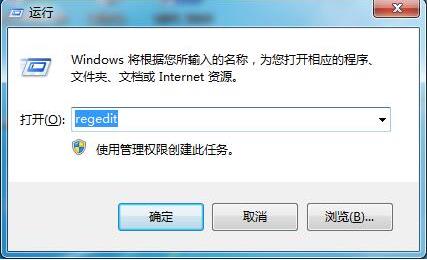
2、在注册表中依次展开“HKEY_CURRENT_USER \ Control Panel \ Desktop”。如图所示:
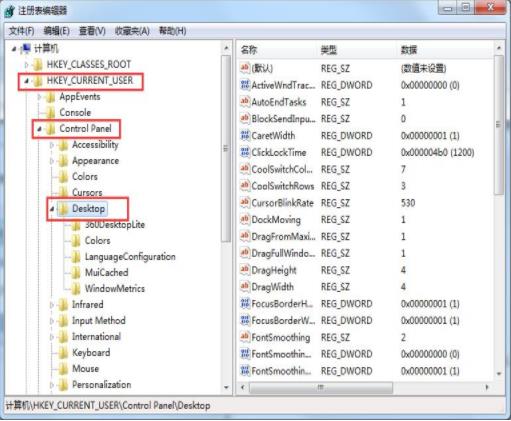
3、在窗口右侧找到“CoolSwitchColumns”项并双击打开。如图所示:
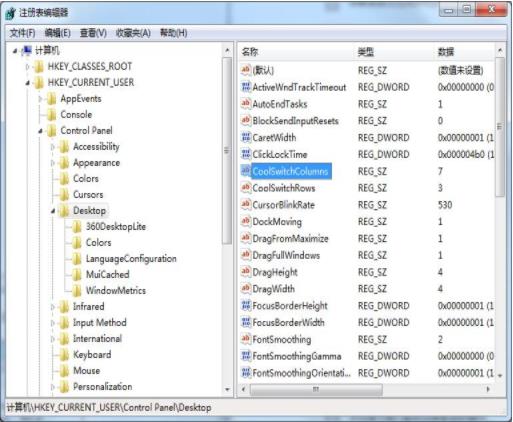
4、在该框内将数值数据修改为自己想要的数量然后点击确定重启计算机即可;如图所示:
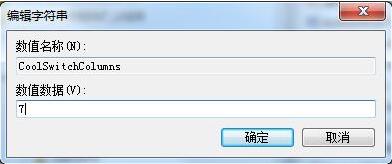
关于win7系统修改切换窗口数量的操作方法就为用户们分享到这里了,如果用户们想要修改切换窗口数量,可以参考以上方法步骤进行操作哦,希望本篇教程对大家有所帮助,更多精彩教程请关注老白菜官方网站。
下一篇:win7还原系统操作方法介绍
推荐阅读
"老白菜u盘启动盘电脑重装得力助手"
- win11系统如何设置指纹解锁 2024-05-07
- win10系统玩dnf不能打字如何解决 2024-05-06
- win11系统提示程序阻止关机怎么办 2024-05-04
- win10系统共享文件没有权限访问如何解决 2024-05-02
win11系统如何关闭休眠按钮
- win10系统输入法不见了怎么解决 2024-04-30
- win10系统如何设置共享打印机 2024-04-29
- win10系统设置打不开如何解决 2024-04-29
- win11系统不能共享打印机怎么办 2024-04-27
老白菜下载
更多-
 老白菜怎样一键制作u盘启动盘
老白菜怎样一键制作u盘启动盘软件大小:358 MB
-
 老白菜超级u盘启动制作工具UEFI版7.3下载
老白菜超级u盘启动制作工具UEFI版7.3下载软件大小:490 MB
-
 老白菜一键u盘装ghost XP系统详细图文教程
老白菜一键u盘装ghost XP系统详细图文教程软件大小:358 MB
-
 老白菜装机工具在线安装工具下载
老白菜装机工具在线安装工具下载软件大小:3.03 MB










